タッチパッドとマウスを使う。MacとWindowsの違い
TrackPadを使い込む
AppleのTrackPad
個人的にはMacBook Proを使う上での
メリットはトラックパッドだと思ってます。
それはジェスチャーによるアプリを瞬時に切り替えたり、
戻ったり進んだり自由自在。
Macユーザーでもデスクトップの人とノートの人では
好みも変わってくる事でしょうが、
私にとって魅力の一つでもあります。


Magicmouse
反面Appleのマジックマウスはどうも合いません。
マジックマウスでもジェスチャーが出来るのは良いのですが、
手の平とマウス形状のマッチングが悪くて、
イマイチ使いにくいのです。
そのためロジクールのマウスを使っています。
Windowsのtrack pad
Windowsに於いては昔からトラックパッドは殆ど使っていません。
それは何故かと言うと、本当に使い勝手が悪かったから。
機種毎に操作感は変わるし、
ジェスチャーよりも単なるカーソルを動かしてクリックするみたいな、
単機能なのでこれだったらマウスの方が100倍使い易い訳です。
私が所持しているレッツノートのホイールパットは
特徴的なポインティングデバイスですが、
これもまたどうにも使いにくい。
その要因としてはパット自体が小さいのがあります。
やっぱりAppleなどは大きいパットですので2本指や3本指ジェスチャー
は非常にやりやすいのです。

Windowsでも使いやすいtrack padを
新製品400-MABT128を試す
Windows用としてtrack padを探していましたが、
なかなか新しい製品は無いのが実情です。
今回、こんなWindows用に新しいトラックパットを追加。
サンワサプライのBluetoothトラックパットです。
サイズはw120×D110×H10.6(mm)重量は165gで充電端子はUSB-C。
ガジェットポーチにもスッポリ入る携帯性です。

Macには向かない
ただMac版は基本操作のみという事で、Macで使用するのでしたら
Magicトラックパットをお勧め。
ちなみにMagicTrackPadの質重は230gで、携帯製は良い。
実際の使用感ですが、まずBluetoothの接続性はよく、Pad自体の感度も満足です。
ジェスチャーについて
3本指4本指でのジェスチャーですが、
Windows11との相性か思った動作ができません。
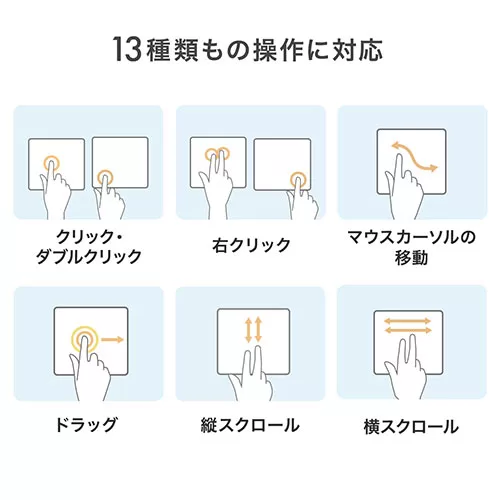
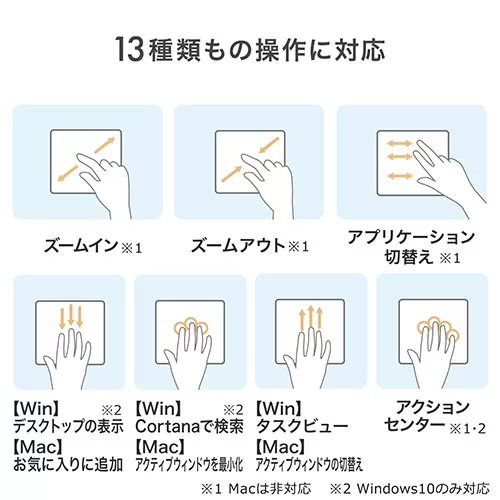
windows11で使えたジェスチャー
ただいま試行錯誤中ですが、
使える(た)モノとして
クリック・ダブルクリック
右クリック
カーソル移動
2本指縦横スクロール
2本左右で拡大縮小(写真プレビュー時)
3本左右でデスクトップとアプリ切り替え画面
惜しむべきは
Macの様にどのアプリでもピンチイン・ピンチアウト
が出来たりスクロールできる訳ではなく、
アプリによって制約を受けてしまう感じです。
Windows用のタッチパッドとしては
かなり使いやすい部類ですが、やっぱりMacの
ジェスチャーは凄い使いやすいのを実感。
物自体の質感は上々でApple製と謙遜のない造りで
悪くは無い商品ですが残念です。







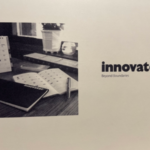
コメント